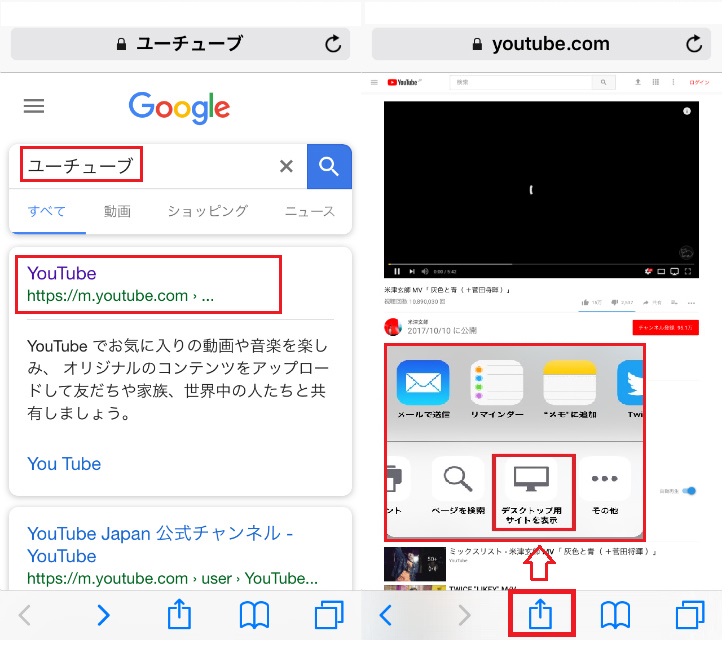YouTubeをバックグラウンド再生するシリーズです。
今回はiPhone、iPod touch版 をまとめました。
iPhoneでYouTubeアプリをつかって動画再生している時に
ポケットの中でで誤作動して
「やれやれ!」
ってなりませんか?
「ミュージックアプリみたいにロック画面で再生できたら誤作動もせず便利なのに・・・」
と。
実は、余計なアプリをいれずに、デフォルで入っているブラウザアプリ
『サファリ』を利用することでカンタンにYouTubeのバッググラウンド再生ができるのです。
便利なので是非ご活用ください。
YouTube動画を誤作動を気にせずバッググラウンドで再生できれば
散歩中や移動中のスキマ時間を活用して語学の勉強などにもあてることができるようになります!
※androidの方は関連記事からどうぞ
- androidスマホでYouTubeをバックグラウンド(スリープ状態)で再生して勉強を加速する方法
- クリップボックスで保存した動画をバックグラウンド再生する方法
目次
Phoneのブラウザアプリ『サファリ』でYouTubeをバックグラウンド再生する方法
カンタンです。
まずは『safari』でYouTubeを検索
もしタップした時に
このページを”YouTube”で開きますか?
と聴いてくる場合は『キャンセル』をタップして
読み込み直してみてください。
▼ブラウザでYouTubeにアクセスしたら
まずは見たい動画を探しましょう。
見たい動画を再生したら
『完了』をタップして動画再生を止めます。
▲この画面下部の赤枠をタップ
▲デスクトップ用サイトを表示 をタップ
このページを”YouTube”で開きますか?
と聴いてくる場合は『キャンセル』をタップ。
PC用サイトが表示されたら再生をタップし
そのままロックボタンを押してロックします。
音は止まりますね。
iPhoneの下部の■ボタンをおしてロック画面を表示すると
この画面になりますので
再生ボタンをタップすることで
バックグラウンドで再生できます!
【応用編】画質と再生速度を調整する
バックグラウンド再生の場合
画質は不要なので最低の画質にして
容量を節約します。
あと音声は
1.5倍速から2倍速がオススメ。
特にひろゆき さんのBIの講義など
6時間とかあるので倍速がはかどります。
DaiGoさんの講義を倍速で聞けたら相当レベル高いですけどね。
iPhoneのsafariでYouTubeをバックグラウンド再生する方法のまとめ
- safariでYouTubeにアクセス
- 見たい動画を選ぶ
- PCサイトで表示
- ロックしてから再度ロック画面を表示して再生開始
※画質と速度調整可能
YouTubeはアプリよりPCサイト版の方が使い勝手が良い場合がまだありますね。
YouTubeでも有用な学びのコンテンツが増えています。
なので、この方法を活用することで
散歩、通勤電車、運転中のスキマ時間を効率よく学びにあてることができるようになりますよ!